
苹果手机xr如何截图 iPhoneXR如何截屏
发布时间:2023-10-30 08:32:40 来源:三公子游戏网
苹果手机xr如何截图,苹果手机XR作为苹果公司最新推出的一款智能手机,在功能与性能上都有着不少创新和突破,其中截图功能一直是手机用户非常常用的功能之一。对于苹果手机XR来说,如何进行截图操作呢?在本文中我们将详细介绍iPhone XR的截屏方法,以帮助广大用户更加便捷地进行截图操作。无论是想要保存重要信息、分享有趣瞬间,还是需要记录某些重要的时刻,iPhone XR的截图功能将为您提供便利与快捷。让我们一起来探索iPhone XR的截图技巧吧!
iPhoneXR如何截屏
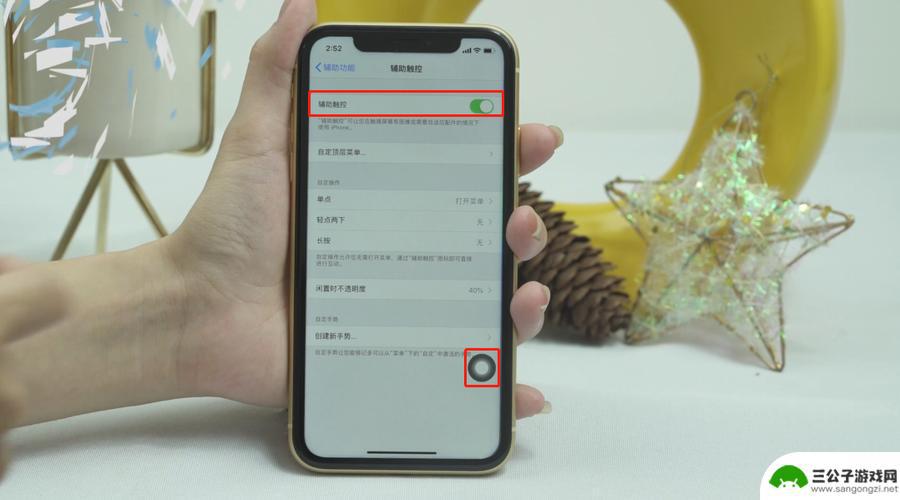
苹果手机xr如何截图?
iPhoneXR截屏方法一:同时按住电源键和音量+键
截屏完成后,系统会自动将截屏缩小至屏幕左下方。点击截屏缩略图即可对iPhoneXR截屏进行批注。批注完成后可点击左下方的分享按钮直接发送至微信、QQ、邮箱等。
iPhoneXR截屏方法二:Assistive Touch截屏
使用该方法进行iPhoneXR截屏,首先需要在系统设置中开启Assistive Touch(即我们俗称的小圆点)。具体开启方法如下:进入【设置】-【通用】-【辅助功能】,选择开启Assistive Touch。
在屏幕上点击小圆点,依次点击【设备】-【更多】-【屏幕快照】,完成iPhoneXR截屏。
以上就是苹果手机XR如何截图的全部内容,如果你遇到这种情况,你可以根据这里的操作来解决问题,非常简单快速,一步到位。
热门游戏
-
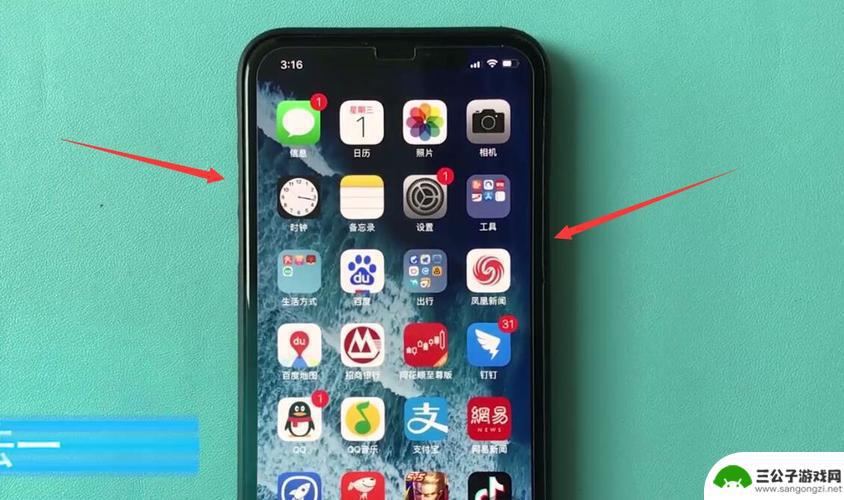
苹果手机xr怎么截屏 iPhoneXR怎样截屏
苹果手机xr怎么截屏,苹果手机XR作为苹果公司最新推出的一款手机,备受消费者的关注,在日常使用中,我们经常需要截屏来记录某些重要的信息或分享有趣的内容。iPhone XR又该如...
2023-10-07
-

苹果xrr手机如何截屏 iPhone XR如何截取长截图
苹果XR手机作为苹果公司最新推出的一款智能手机,备受消费者追捧,其中截屏功能作为一项基本操作,在XR手机上也有很多新的特性。而其中的长截图功能更是备受关注,让用户可以轻松地截取...
2024-04-23
-
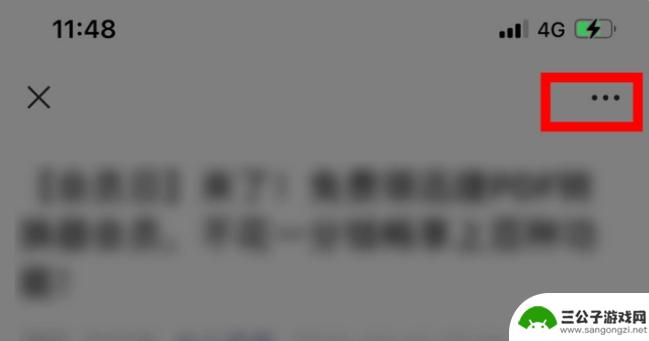
苹果14如何长截屏手机屏幕 iPhone 14截图工具使用方法
苹果14如何长截屏手机屏幕,苹果14的发布让无数果粉兴奋不已,毫无疑问它又将引领一轮手机革新,而在使用手机时,截图功能也是我们非常常用的功能。在iPhone 14上,如何长截屏...
2023-09-06
-

刺客信条如何全屏截屏手机 刺客信条截图教程
刺客信条如何全屏截屏手机 刺客信条截图教程是一篇教授玩家如何在手机上进行全屏截屏的文章,在如今数字游戏行业如火如荼的发展中,越来越多的玩家对于游戏画面的截图需求也越来越高。作为...
2023-12-29
-
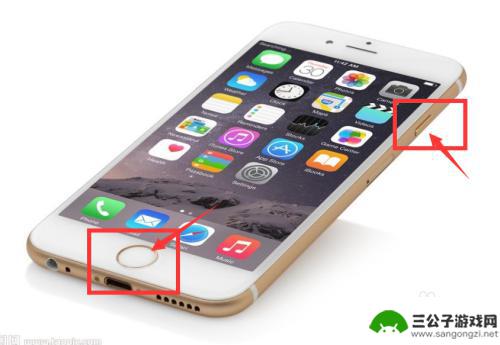
苹果手机截图怎么截屏长图 苹果手机如何截长图
苹果手机截图怎么截屏长图一直是许多用户关注的问题,在日常使用中我们经常遇到需要截取整个页面或长篇文章的情况,但苹果手机的默认截屏功能却只能捕捉到屏幕显示的部分。苹果手机如何截长...
2024-02-03
-

这手机怎么截图啊 安卓手机怎么截屏
这手机怎么截图啊,在现如今的智能手机时代,每个人都离不开手机,随着手机功能的不断升级,一些基本的操作却让人感到困惑。比如,许多安卓手机用户常常纠结于如何进行截图或截屏操作。截图...
2023-10-22
-

iphone无广告游戏 如何在苹果设备上去除游戏内广告
iPhone已经成为了人们生活中不可或缺的一部分,而游戏更是iPhone用户们的最爱,让人们感到困扰的是,在游戏中频繁出现的广告。这些广告不仅破坏了游戏的体验,还占用了用户宝贵...
2025-02-22
-

手机图片怎么整体缩小尺寸 如何在手机上整体缩小照片
如今手机拍照已经成为我们日常生活中不可或缺的一部分,但有时候我们拍摄的照片尺寸过大,导致占用过多存储空间,甚至传输和分享起来也不方便,那么如何在手机上整体缩小照片尺寸呢?通过简...
2025-02-22














